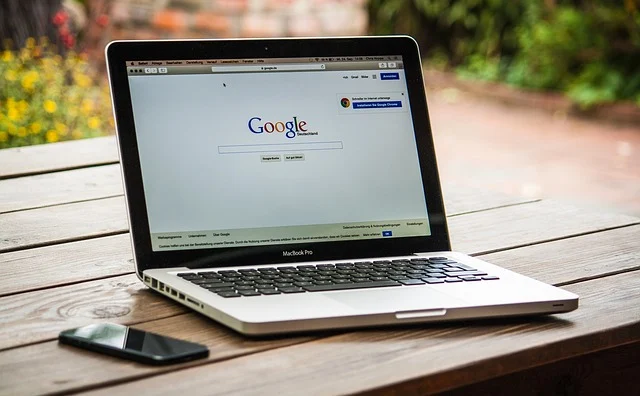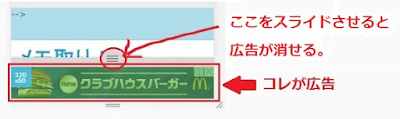更新日:2017年02月25日(土)
先日、Windows7 32bitからWindows10 64bitに移行したまでは良かったのですが、その後使っている内に困ったことが出てきました。
1.Chrome使用中にフリーズする
最初は調子よく使っていたものの、Google Chrome使用中に度々フリーズするようになりました。
しかも心なしか動きが重い。
Google Chromeをインストールし直しても、Windows Updateをしてもダメ。
手動でグラフィックドライバを更新しようとインテルグラフィックユーティリティーにアクセスしましたが、どう頑張ってもインストールできず…。
Firefoxでも同様の現象が出てあまりにもフリーズが頻繁になったので、約一週間でWindows7に戻しました。
しかし、その時にも厄介な問題がっ!!
2.システムイメージが復元できない
Windows10にアップグレードする直前に Todo Backup (Free版)でシステムイメージをバックアップしておいたのですが、いざ復元しようとしたら、
「パーティーションの構成が違うため、システムイメージが復元できません」
えぇ~~~~っ!?
って感じですよ、本当に。
今回は32bitから64bitへの移行なので
Windows7 32bit→Windows10 32bitへアップグレード→Windows10 64bitをクリーンインストール
という手順を踏んでいます。
そのためCドライブのパーテーションは全て削除済み。
パーティーションの構成は違っていて当然です。
思わぬ落とし穴でした。
管理人はこれまでWindows標準のバックアップ・復元機能しか使ったことがなく、クリーンインストール後の復元でも普通に戻せていたのでTodo Backupでも可能だと思っていたんですね。
Todo Backupにはパーティーション単位での復元機能もあるのでやればできない訳ではないでしょうが、やり方がわからない。
ちょうど外出しなければいけなかったので、早々に諦め※1Windows7 32bitをクリーンインストール→Windows標準機能を使い以前取っておいたバックアップデータで復元しました。
ユーザーデータの方はTodo Backupで復元できましたが、こっちも上手く行かなかったらキレたかも知れない…。
バックアップ取っといて本当に良かった(^_^;)
これはWindows10の不具合ではなくて勝手に思い込んでいた自分が悪いんですが、メモとして残しておきます。
いくら使いやすいソフトといっても、あらかじめ使い方を調べておかないといけませんね。
今回この記事を書いている最中にChromeフリーズ問題の対処法を新たに見つけました。
http://www.weblog-life.net/entry/2016/01/20/221907
時間のある時にまた試してみます。
※1Windows7のシステム修復ディスクを使えば、クリーンインストールをしなくてもWindows10から直接戻せるそうです。
その方が簡単ですね。